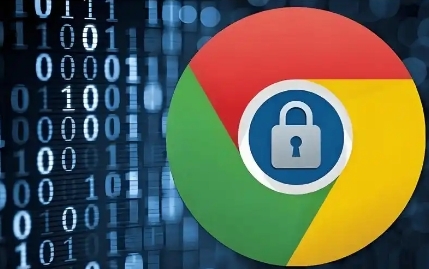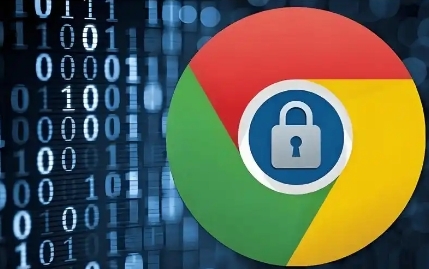
在谷歌浏览器中遇到网页资源加载失败的情况时,可以按照以下步骤来尝试解决问题。
首先,刷新页面。有时候网页资源加载失败只是暂时的网络波动或者服务器繁忙导致的。点击浏览器上的刷新按钮或者按下F5键,让浏览器重新加载当前网页,看是否能够成功加载资源。如果刷新后还是不行,可以尝试多刷新几次。
接着,清除浏览器缓存和Cookie。缓存和Cookie中可能保存了一些旧的、损坏的数据,这些数据可能会干扰网页的正常加载。打开谷歌浏览器的设置菜单,找到“隐私与安全”选项,点击进入后选择“清除浏览数据”。在弹出的窗口中,勾选“缓存图片和文件”以及“Cookie及其他网站数据”,然后选择时间范围为“全部时间”,最后点击“清除数据”按钮。清除完成后,关闭浏览器并重新打开,再次尝试访问该网页。
还可以尝试禁用浏览器
扩展程序。某些浏览器扩展程序可能与网页的资源加载产生冲突。在谷歌浏览器中,点击右上角的菜单图标,选择“更多工具” - “扩展程序”。在扩展程序页面中,可以通过逐个禁用扩展程序来确定是否是某个扩展程序导致的问题。禁用一个扩展程序后,刷新网页查看资源是否能够正常加载。如果禁用某个扩展程序后问题解决,可以考虑卸载该扩展程序或者寻找其他替代的扩展程序。
另外,检查网络连接是否正常。不稳定的网络连接可能导致网页资源加载失败。可以尝试切换网络,比如从Wi-Fi切换到有线网络,或者重启路由器和调制解调器等网络设备,然后再访问网页。
最后,如果以上方法都无法解决问题,可以尝试更换浏览器访问该网页。不同的浏览器对网页资源的处理方式可能有所不同,更换浏览器后也许能够正常加载资源。
通过以上这些步骤,通常可以解决谷歌浏览器中网页资源加载失败的问题。